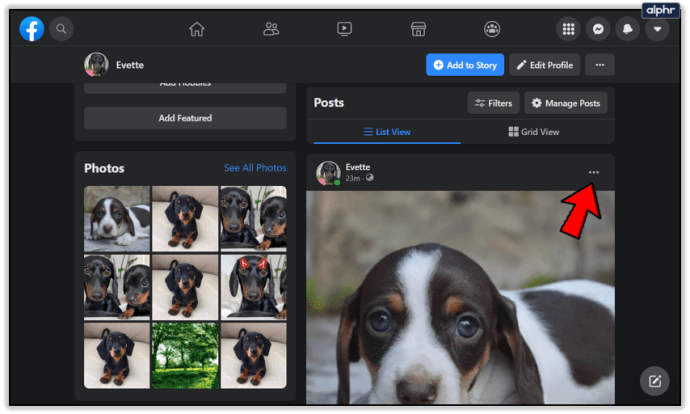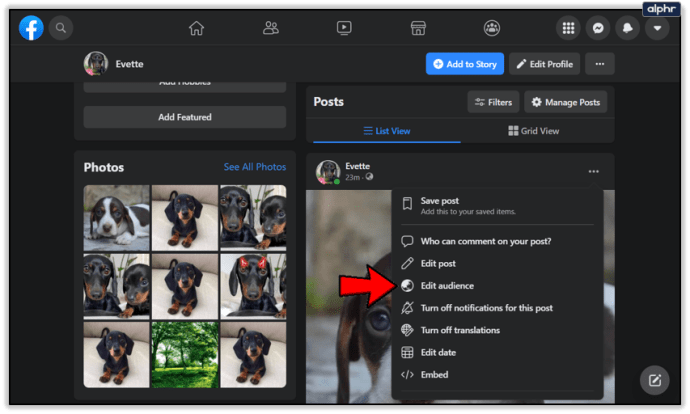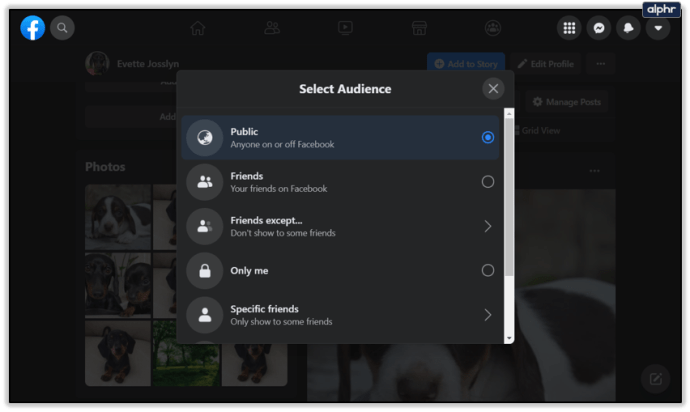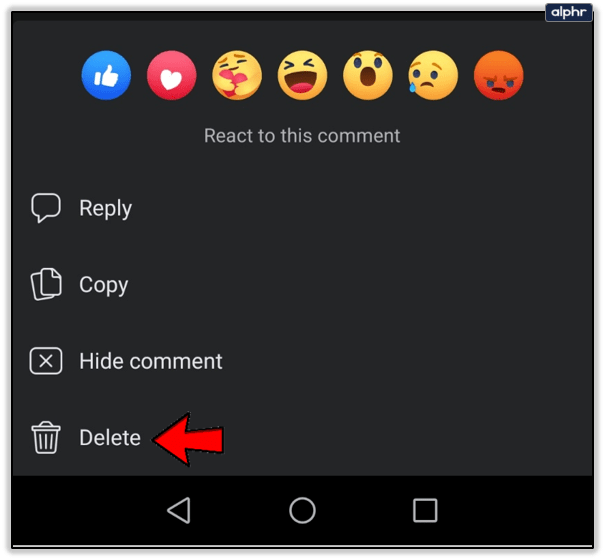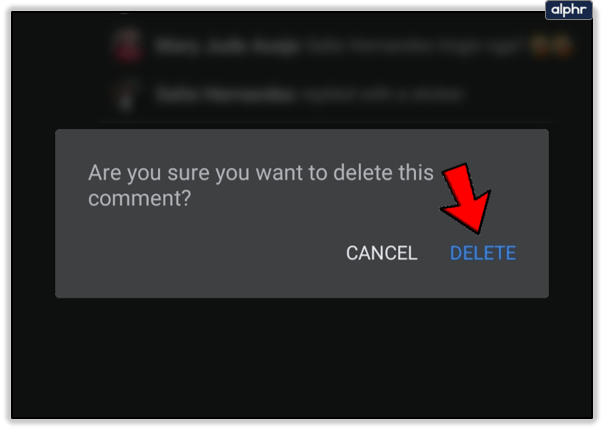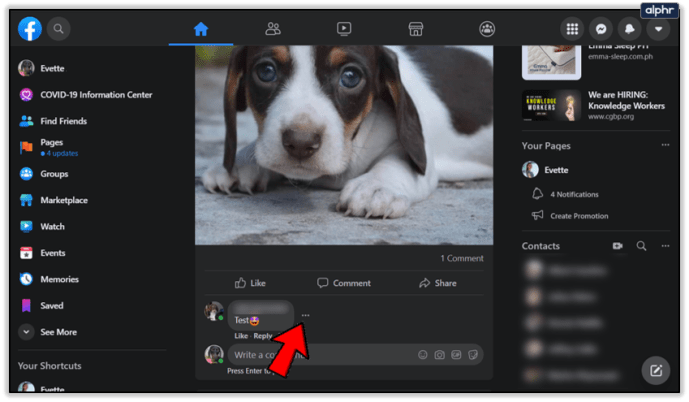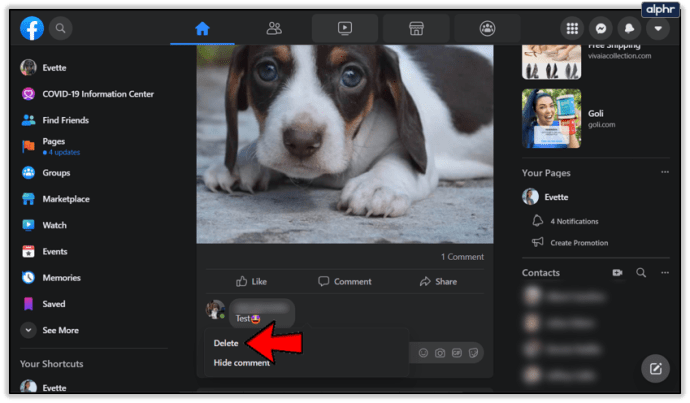Leider bietet Facebook keine Möglichkeit, Kommentare zu Ihren persönlichen Konten zu deaktivieren. Dies bedeutet, dass Sie kreativ werden müssen, um die Kontrolle über Ihre Privatsphäre und Ihren Inhalt zu übernehmen.
Aber keine Sorge, es ist einfacher als Sie vielleicht denken!
Ob Sie alle Kommentare ausblenden, einige Kontakte vom Kommentieren abhalten oder bestimmte Kommentare entfernen möchten, in diesem Artikel werden wir Ihre Optionen untersuchen.
So deaktivieren Sie Kommentare auf Facebook
Sehen wir uns zunächst Ihre Optionen zum Verwalten von Kommentaren von einem bestimmten Konto an. Wenn dich jemand nervt, du ihn aber gerne als Freund behalten möchtest, befolge die folgenden Anweisungen.
Bearbeiten der Facebook-Datenschutzeinstellungen
Öffnen Sie zunächst Facebook auf dem Desktop oder Mobilgerät und melden Sie sich bei Ihrem Konto an.

Sobald Sie eingeloggt sind, gehen Sie zum Dropdown-Pfeil oben rechts auf Ihrem Bildschirm und wählen Sie "Einstellungen".

Von dort aus möchten Sie Ihre Datenschutzeinstellungen ändern. Hier können Sie auswählen, wer Ihre Beiträge sieht, und Sie können Tags überprüfen, bevor sie auf Ihrem Facebook-Profil/Ihrer Homepage veröffentlicht werden.

Bearbeiten Sie Ihre Aktivitätseinstellungen
Nachdem Sie nun wissen, wie Sie einschränken können, wer auf Facebook auf Ihre persönlichen Daten zugreifen kann, ist es an der Zeit, Kommentare zu Ihren Beiträgen zu deaktivieren.
Die Option „Nur ich“ bedeutet, dass nur Sie Ihren Beitrag sehen können, was sich auch auf Folgendes bezieht: Nur Sie können kommentieren. Sie können die Datenschutzeinstellungen eines Beitrags nach der Veröffentlichung jederzeit aktualisieren.
- Suchen Sie den Beitrag, für den Sie den Datenschutz bearbeiten möchten.
- Tippe auf die drei vertikalen Punkte in der oberen rechten Ecke dieses Beitrags
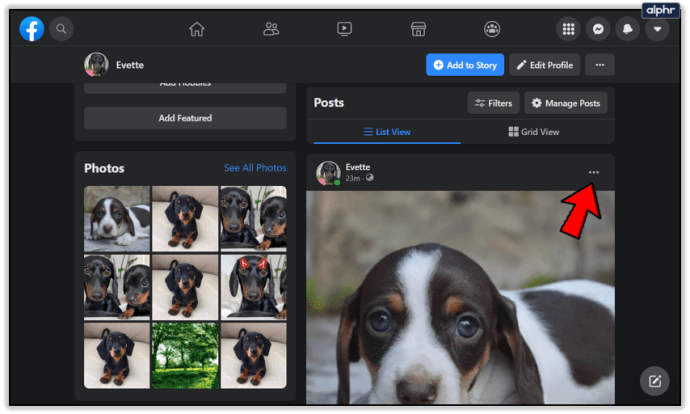
- Tippe auf „Zielgruppe bearbeiten“
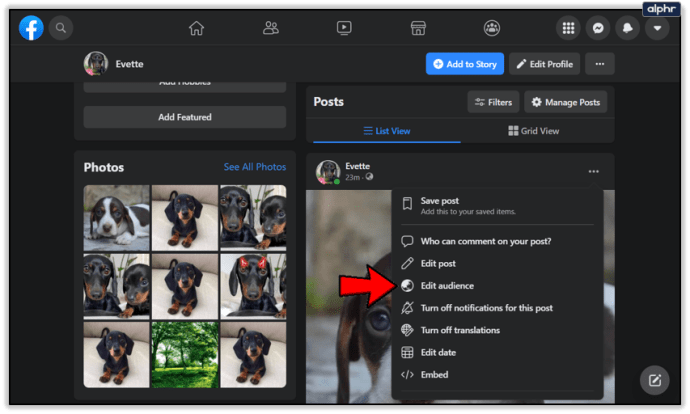
- Wählen Sie zwischen „Öffentlich“, „Freunde“ oder „Freunde außer…“
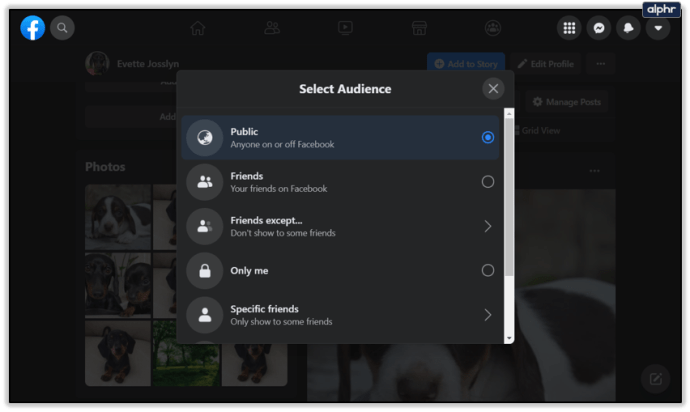
Mit der Option „Freunde außer…“ können Sie Ihren Beitrag vor ausgewählten Facebook-Benutzern verbergen. Was auch bedeutet, dass Sie ihre Kommentare nicht sehen werden.
Wenn Sie die obigen Schritte ausführen, können Sie im Dropdown-Menü, in dem Sie den Beitrag bearbeiten, die Option "Benachrichtigungen für diesen Beitrag deaktivieren" auswählen. Personen können weiterhin Kommentare abgeben, Sie werden jedoch nicht benachrichtigt, sodass sie leichter ignoriert werden können.

Dies ist eine ausgezeichnete Lösung für einen dieser sehr kontroversen Beiträge, bei denen alle kommentieren, Sie aber zu beschäftigt sind, um zu kommentieren.
Deinen Facebook-Feed kuratieren
Sie können Ihre Kommentare auf verschiedene Weise steuern. Zunächst können Sie in Ihren persönlichen Einstellungen Beiträge ausblenden, die bestimmte Wörter enthalten. Wenn Sie Kommentare vollständig deaktivieren möchten, versuchen Sie, diese Funktion mit gängigen Wörtern wie "Ich", "Und" usw. zu aktivieren.
Gehen Sie dazu in Ihre Kontoeinstellungen und klicken Sie dann auf der linken Seite auf die Option „Profil und Tagging“.

Klicken Sie als Nächstes auf die Option „Bearbeiten“ rechts neben „Kommentare ausblenden, die bestimmte Wörter aus Ihrem Profil enthalten“.

Profilüberprüfung
Sie können auch Ihre "Einstellungen für Rezensionsbeiträge" anpassen. Diese Option befindet sich auch auf der Seite mit den Kontoeinstellungen und aktiviert einen ausstehenden Zeitraum, bevor einer Ihrer Beiträge veröffentlicht wird.

Aus diesem Grund können Sie sich die Zeit nehmen, alles zu überprüfen, was jemand versucht, auf Ihre Seite zu stellen, und Sie können Ihr persönliches Profil kuratieren.
Schließlich können Sie Kommentare mit bestimmten Wörtern ausblenden. Diese Einstellung befindet sich auch auf der Kontoverwaltungsseite. Sie können den Mauszeiger darüber bewegen, "Bearbeiten" auswählen und eingeben, welche Wörter nicht auf Ihrer Seite angezeigt werden sollen. Alle Kommentare mit diesen Wörtern werden automatisch aus Ihrer Timeline ausgeblendet – ein nettes Feature.

Obwohl keine dieser Lösungen offizielle Problemumgehungen sind, geben sie Ihnen mehr Kontrolle über Ihre persönlichen und geschäftlichen Seiten als zuvor. Wenn Sie alles geben möchten, können Sie eine Menge häufig verwendeter Wörter in den Abschnitt "Kommentare ausblenden" werfen und verhindern, dass fast jeder Kommentar auf Ihrer Seite angezeigt wird.
Kommentare löschen
Derzeit besteht die effektivste Möglichkeit, Kommentare zu Ihren Facebook-Posts zu verwalten, darin, diese zu löschen. Egal, ob es sich um unerwünschte Inhalte handelt oder Sie einfach kein Feedback möchten, die Option zum Entfernen von Kommentaren ist verfügbar.
Kommentare in der App löschen
Um Kommentare aus der Facebook-Anwendung zu löschen und zu entfernen, führen Sie diese Schritte aus:
- Suchen Sie den beleidigenden Kommentar und drücken Sie ihn lange
- Tippen Sie im angezeigten Menü auf "Löschen".
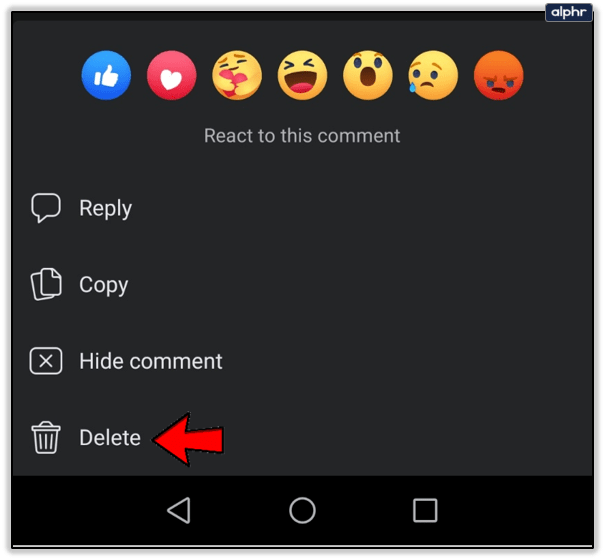
- Bestätige, dass du diesen Kommentar entfernen möchtest
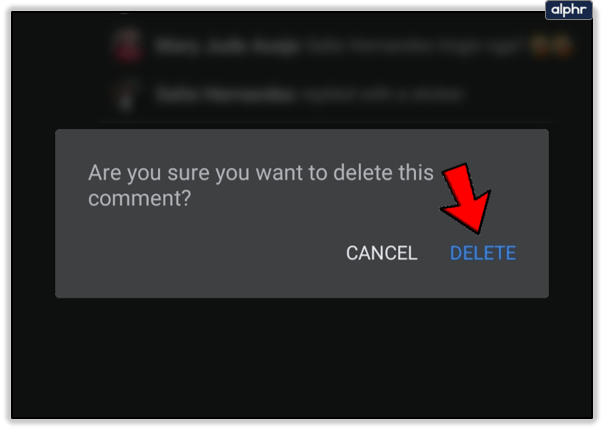
Dieses Menü bietet auch die Option zum „Ausblenden“ von Kommentaren, was bedeutet, dass Sie sie nicht vollständig löschen müssen.
Kommentare von der Website löschen
Das Entfernen von Kommentaren aus einem Webbrowser ist einfach:
- Suchen Sie die Kommentare, die Sie löschen möchten
- Direkt rechts sehen Sie drei horizontale Punkte – tippen Sie darauf
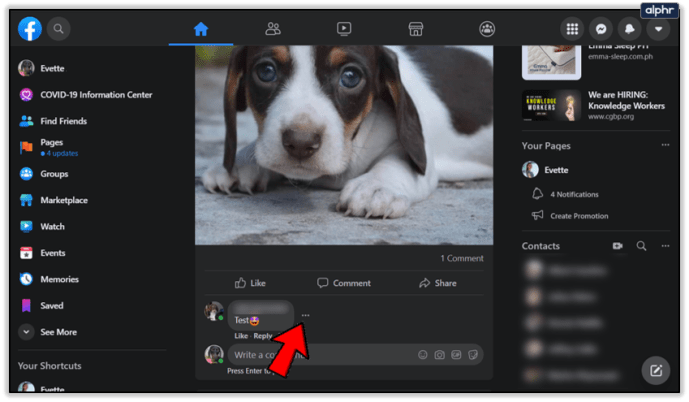
- Es erscheint ein Menü mit der Option „Löschen…“ oder „Kommentare ausblenden“. Wähle ein
- Bestätigen Sie, um den Kommentar zu entfernen
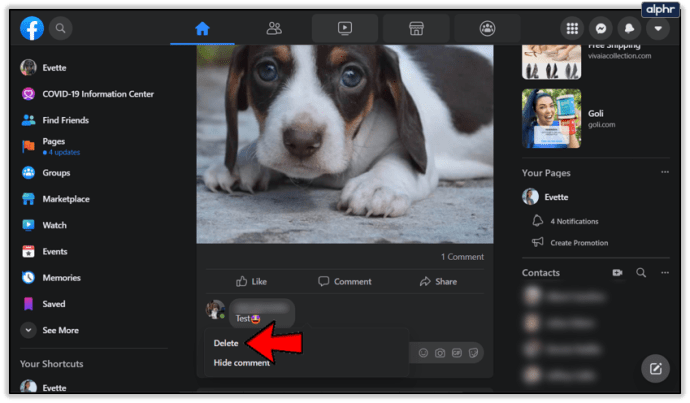
Obwohl dies möglicherweise keine ideale Lösung ist, wie ein einfaches Kontrollkästchen, das Kommentare dauerhaft deaktiviert, haben Sie dadurch eine gewisse Kontrolle über unerwünschte Inhalte.
So deaktivieren Sie Kommentare in Facebook-Gruppen
Facebook hat eine Möglichkeit geschaffen, Kommentare auf Facebook-Seiten und -Gruppen zu deaktivieren, aber Sie müssen dazu der Gruppenadministrator oder der ursprüngliche Poster sein.
Klicken Sie auf der linken Seite der Facebook-Seite auf Gruppen und tippen Sie auf die Gruppe, die Sie verwalten. Scrollen Sie durch, bis Sie den Beitrag finden, zu dem Sie Kommentare deaktivieren möchten.

Klicken Sie oben rechts auf das Drei-Punkte-Symbol und wählen Sie „Kommentieren deaktivieren“. Leider können Sie die Kommentarfunktion immer noch nicht für die gesamte Website deaktivieren.

Wenn Sie Ihre eigene Facebook-Gruppe kontrollieren, können Sie Kommentare problemlos korrigieren und löschen. Bleiben Sie also bei Ihren eigenen Seiten, die Ihnen eine administrative Genehmigung geben. Auf diese Weise haben Sie mehr Kontrolle über Ihre Inhalte und wie die Leute darauf reagieren. Sie können Ihre Gruppe auch privatisieren, sodass nur diejenigen kommentieren können, die Sie zulassen.
Chrome-Erweiterungen
Es gibt Google Chrome-Erweiterungen, die Ihnen mehr Kontrolle über Ihre Social-Media-Konten geben sollen. Der Shut Up Comment Blocker für Chrome behauptet, genau das zu tun. Mit großartigen Bewertungen bietet Ihnen diese Ergänzung Ihres Chrome-Browsers die Möglichkeit, alle Kommentare zu stoppen.

Der einzige Nachteil beim Hinzufügen einer Erweiterung zu Chrome besteht darin, dass sie nur für diesen Browser funktioniert. Wenn Sie also die Facebook-Anwendung auf Ihrem Mobilgerät verwenden, können Probleme auftreten. Wenn Sie sich wirklich für kommentarfreies Scrollen interessieren, ist dies eine Option für Sie!
Abschließende Gedanken
Wenn Sie einschränken, mit wem Sie sich auf Facebook verbinden, können Sie Ihr Online-Erlebnis verbessern. Versuchen Sie, Freundschaftsanfragen von Personen zu senden oder anzunehmen, denen Sie von Natur aus vertrauen. Machen Sie es so, dass alle Beiträge in Ihrer Chronik überprüft werden müssen, damit Sie die volle Kontrolle über die Hauptbeiträge auf der Seite haben. Es wird etwas mehr Zeit in Anspruch nehmen, aber dabei haben Sie eine perfekt kuratierte Seite für sich.
Haben Sie andere Problemumgehungen, um Kommentare auf Facebook zu deaktivieren? Teile sie in den Kommentaren unten!